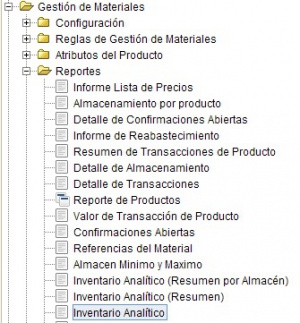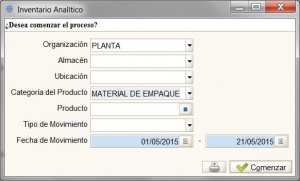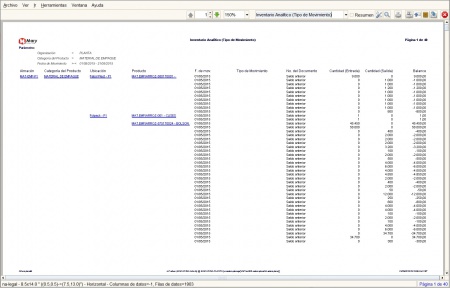Diferencia entre revisiones de «Inventario Analítico»
| (4 revisiones intermedias por el mismo usuario no mostrado) | |||
| Línea 4: | Línea 4: | ||
| − | Para emitir el reporte, puede filtrar de | + | Para emitir el reporte, puede filtrar los datos por cualquiera de los 7 campos de la ventana, solo va a solicitar como campo obligatorio la '''Fecha del Movimiento'''. |
| − | [[Archivo:Inventario analítico | + | [[Archivo:pantalla Inventario analítico.jpg|center|300px]] |
| − | Una vez filtrada la información, se visualiza por pantalla | + | Una vez filtrada la información, se visualiza por pantalla el reporte siguiente: |
| − | [[Archivo: | + | [[Archivo:reporte inventario analítico.jpg|center|450px]] |
| − | A través de este reporte se pueden visualizar otras vistas donde se varía el formato | + | A través de este reporte se pueden visualizar otras vistas donde se varía el formato de visualización, y las puede ubicar en la parte superior-derecha de la ventana, son 3 vistas distintas: por Subtototales, por Tipo de Movimiento y por Ubicación. Al seleccionar alguna de las vistas desplegadas, el reporte cambiará de formato. Ejm. Si seleccionamos la vista Inventario Analítico (Tipo de Movimiento): |
| − | [[Archivo: | + | [[Archivo:vista inventario analítico por movimiento.jpg|center|450px]] |
| − | + | ||
| − | + | ||
| − | + | ||
| − | + | ||
| − | + | ||
Última revisión de 08:49 21 may 2015
Reporte que permite visualizar el costo, el costo acumulado y el balance en función a los movimiento de entrada y salida que han sufrido, desde hacia una fecha determinada, los productos que pertenecen a una categoría y a un almacen, para una Organización específica, donde se puede determinar el documento que ocasionó el movimiento. Se encuentra ubicado en el menú Gestión de Materiales -> Reportes -> Inventario Analítico.
Para emitir el reporte, puede filtrar los datos por cualquiera de los 7 campos de la ventana, solo va a solicitar como campo obligatorio la Fecha del Movimiento.
Una vez filtrada la información, se visualiza por pantalla el reporte siguiente:
A través de este reporte se pueden visualizar otras vistas donde se varía el formato de visualización, y las puede ubicar en la parte superior-derecha de la ventana, son 3 vistas distintas: por Subtototales, por Tipo de Movimiento y por Ubicación. Al seleccionar alguna de las vistas desplegadas, el reporte cambiará de formato. Ejm. Si seleccionamos la vista Inventario Analítico (Tipo de Movimiento):